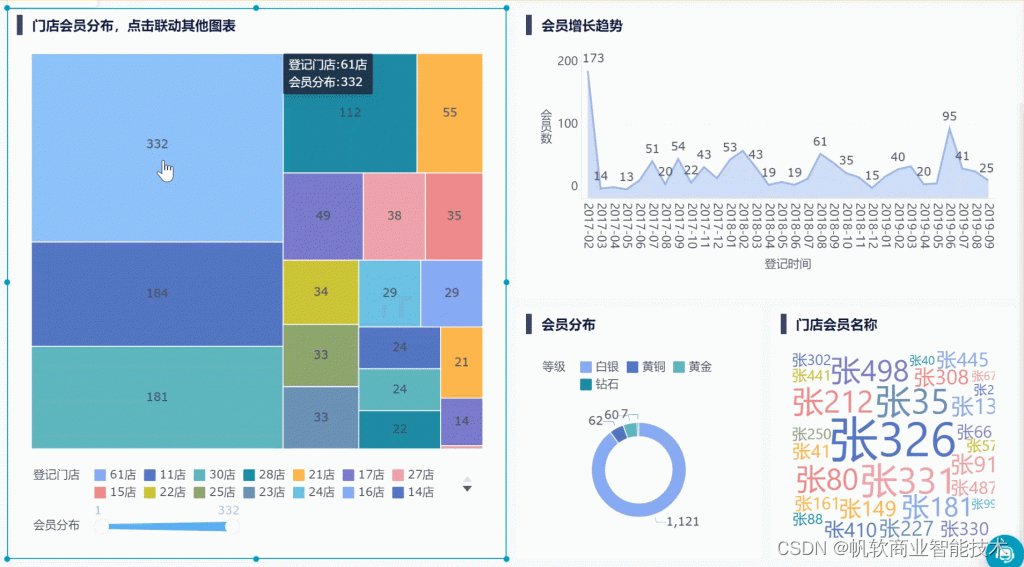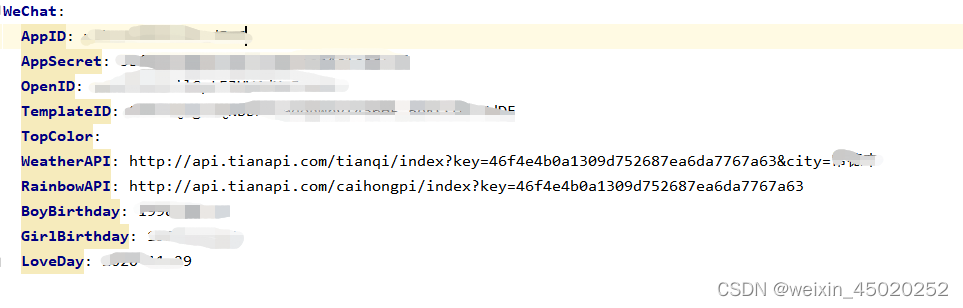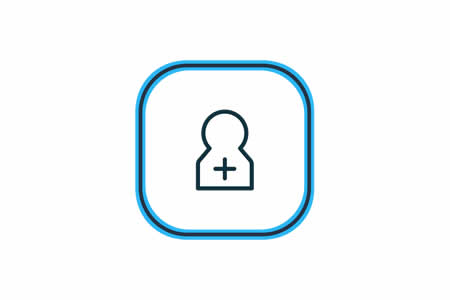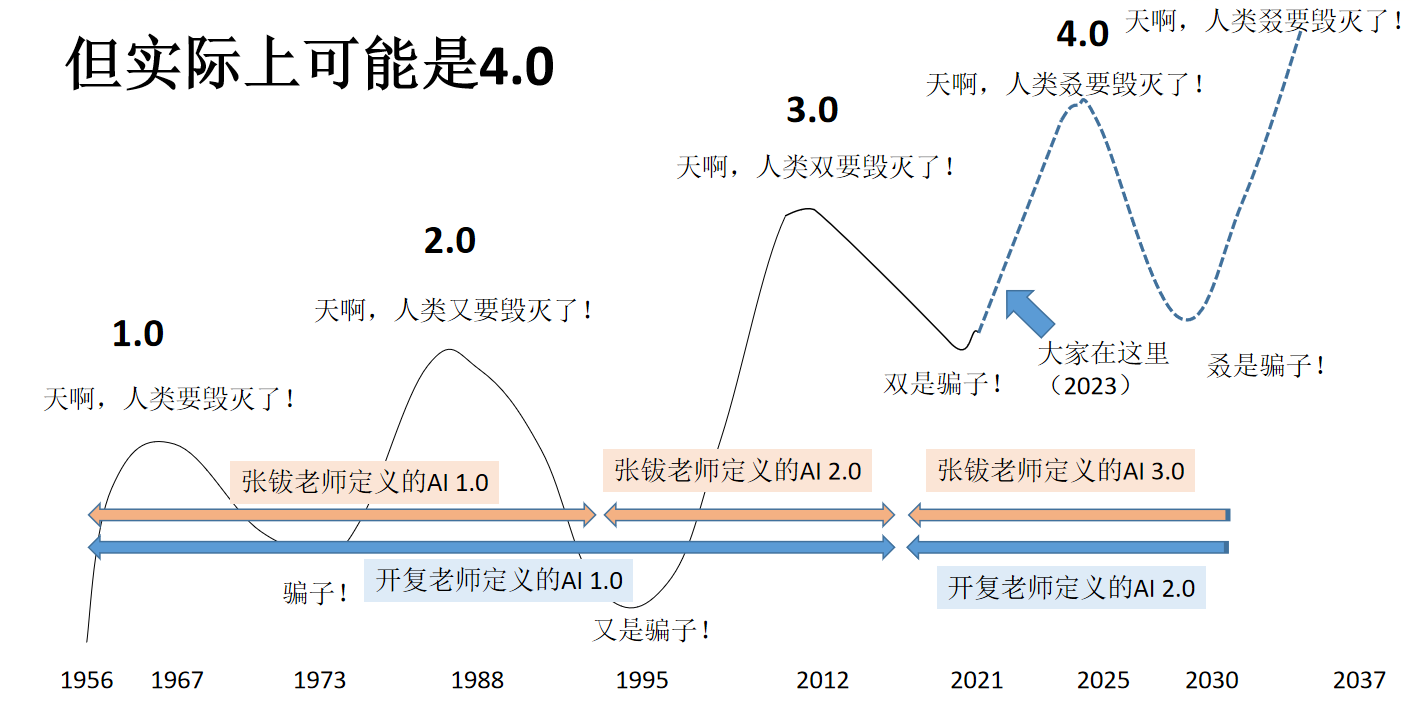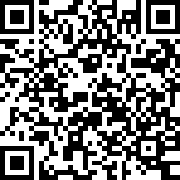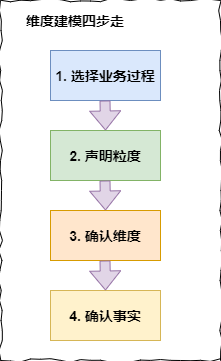本文主要介绍TeeChart for .NET使用教程中关于图表显示属性的相关内容。
图表显示特性是那些影响的整体外观图。他们包括属性和方法定义的颜色图表背景、标题和他们的立场,利润率,边界和凸凹变化,背景图像,框架和轴可见,笔颜色和宽度,3 d,墙壁等。 几乎所有这些属性可以通过TeeChart编辑器在设计或运行时,都可以修改这些属性在运行时以编程方式。整个图表外观特征分为这些类别:
- 通用
- 轴线
- 标题
- 标志
- 控制面板
- 分页
- 背景
- 3D
TeeChart for .NET官方正版下载
通过这些部分介绍,你会发现如果你打开TeeChart编辑和浏览图页面,其他属性影响你的观感。这些包括系列的颜色和标志特征,个体轴和网格显示属性和标签,在本连载教程都会慢慢介绍这些重要部分。
开始使用图表来展示属性
添加一个新的图表形式,将看到它显示在3 d灰色面板背景,2墙(底部和左)框架(它定义了框架的图表plottable区域)和一个默认图表标题标题“TeeChart”。
右键点击图表,选择“编辑……“从菜单中访问TeeChart编辑器。第一页是系列页面是空的,选择第三个图选项卡“通用”访问通用图表属性页。
通用的图表属性
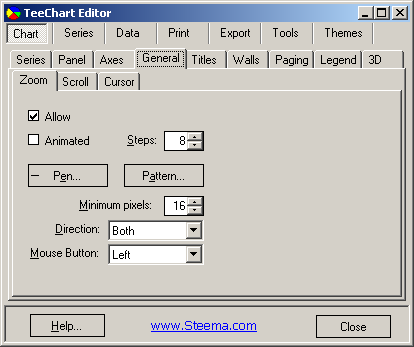
通用选项包括三部分:
- 缩放
- 滚动
- 光标
在后续教程会具体介绍这部分内容。
轴线属性
轴的控制是相当专业区域最大水平的复杂性和处理更大的深度在后面的教程。在这里我们将介绍轴和帧显示的基本原理,第二个图表页面定义轴和帧的属性特征。
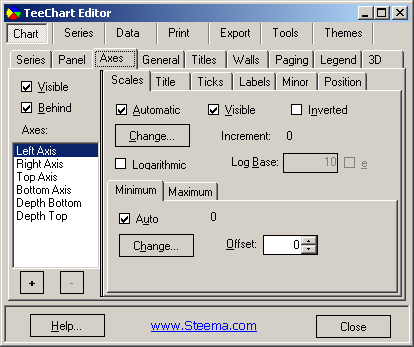
有6轴原理图:左,上,右,下,深度和深度。图表显示帧作为图的plottable区域包围,没有数据对应的特性(见后墙)。初始化默认情况下是不可见的,所有其他轴是可见的一刻,添加到表和相关的一系列与轴(左和底部为默认)。自定义轴可能使用+和-添加/删除键上的对话。为自定义轴是可见的(至于其他轴)一系列必须与轴相关联。轴和框架的关键属性来启用显示是:
可见
此复选框启用或禁用所有轴的显示,如果后壁框架是可见的包围时仍然可见轴的图表是隐藏的,结果将是更大的外观图面积留给轴标签,可见属性为每个轴(尺度选项卡)覆盖可见特征为每个轴。如果您选择列表中的深度轴然后你会注意到,深度轴尺度,可见默认是“不可见”。
[C#.Net] tChart1.Axes.Visible = true;
[VB.Net] TChart1.Axes.Visible = True
轴:左,右,上,下和深度可见。选择你想要显示或隐藏的轴在列表框和尺度上的可见的复选框选项卡切换控制的显示特定的轴。
[C#.Net] tChart1.Axes.Left.Visible = true;
[VB.Net] TChart1.Axes.Left.Visible = True
标题属性
TeeChart编辑控件的标题页的特征图表标题、页眉和页脚。
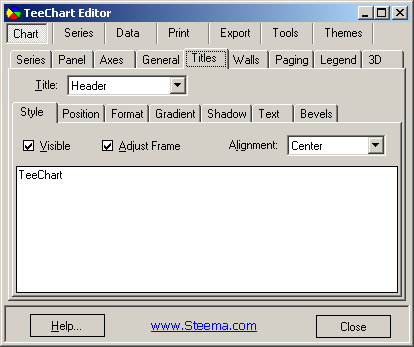
正文
使用下拉组合框选择标题(Header)、副标题、脚或SubFoot,在文本框中输入所需的文本,你可以输入多行标题。
运行时:标题的文本属性类是一个标准的。net的字符串类,可以修改,如
[C#.Net] tChart1.Header.Text = "My Header Text"; [VB.Net] TChart1.Header.Text = "My Header Text"
对齐方式
一致性指的是页眉(页脚)对齐对图表区域而不是整体图面板,图表面积的plottable区域图+轴标签和传奇。运行时:
[C#.Net] tChart1.Header.Alignment = StringAlignment.Far; [VB.Net] TChart1.Header.Alignment = StringAlignment.Far
位置
使用位置来覆盖默认的标题或页脚位置和设置一个自定义位置(像素关系图上,左)。 运行时:
[C#.Net] tChart1.Header.CustomPosition = true; tChart1.Header.Top = tChart1.Header.Top + 10; [VB.Net] TChart1.Header.CustomPosition = True TChart1.Header.Top = TChart1.Header.Top + 10
格式
格式包含标题的设置框,例如颜色盒,笔盒周围的框架的属性,刷属性(模式),等等。例如模式:模式是指背景模式(固体,舱口,梯度或图像)的标题或页脚框。
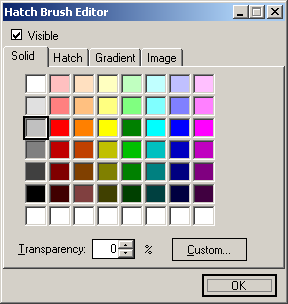
默认是透明的,这意味着标题框,直到不透明的复选框不可见。运行时:
[C#.Net] tChart1.Header.Transparent = false; tChart1.Header.Brush.Style = System.Drawing.Drawing2D.HatchStyle.Cross; [VB.Net] TChart1.Header.Transparent = False TChart1.Header.Brush.Style = System.Drawing.Drawing2D.HatchStyle.Cross
文本
包含标题文本格式化特征。例如字体:将授权访问的字体按钮字体对话框窗口,允许选择的Windows字体和风格的定义(斜体、粗体等)和颜色。运行时:
[C#.Net] tChart1.Header.Font.Name = "Verdana"; tChart1.Header.Font.Bold = true; [VB.Net] TChart1.Header.Font.Name = "Verdana" TChart1.Header.Font.Bold = True
阴影
属性显示的页眉或页脚框阴影,你可以定义颜色和ChartBrush(固体,舱口,梯度或图像)。运行时:
[C#.Net] tChart1.Header.Shadow.Visible = true; tChart1.Header.Shadow.Color = Color.Chartreuse; [VB.Net] TChart1.Header.Shadow.Visible = True TChart1.Header.Shadow.Color = Color.Chartreuse
斜面
定义了斜角的属性页眉或页脚框。